了解硬盘分区
硬盘分区即依据实际物理硬盘的特性,将其划分为多个逻辑部分,从而把数据与文件分别独立管理。在日常电脑操作中,为了充分组织与管理数据,对硬盘实施分区操作是常态。然而,有时即使完成分区且数量众多,也会出现可用空间匮乏的状况。该问题的成因及相应解决措施将在以下内容中详细讲解。
原因一:未分配空间
最普遍的问题源于硬盘内部存在尚未划分之余地。在操作系统资源查看项中,未分配而空闲的硬盘空间并无明显标识,这种情况使总有效容量有所减少。
因先前硬盘调整、删除或创建新分区行为导致的未分配空间,如未能合理处理将引发硬盘容量减少问题。为解决此困境,建议运用磁盘管理工具执行未分配空间的合并或新建分区操作。

原因二:隐藏分区
除了未分配空间之外,另一种可能就是存在不易察觉的系统预留或恢复分区。这些隐秘的系统保留区域无法在资源管理器中直接显现,然而它们仍会占据硬盘空间,使得可供用户使用的实际储存空间缩水。
隐藏的系统保留或恢复分区主要由操作系统安装程序创建,用以保存系统资料及恢复数据。若用户未察觉到此类隐藏分区,容易误解为硬盘出现无法利用的“神秘”空间。针对此问题,可运用专业磁盘管理软件查阅所有已存在的分区,再按需选择是否进行删除或调整。

原因三:文件系统损坏
导致硬盘分区数量减少的另一种潜在因素为文件系统损坏。若文件系统受损,将可能使得部分既存的分区无法正常展示或访问。尽管事实上,硬盘上仍保存有不少预先划分的分区,但由于文件系统不能妥当地辨识和运用这些位置,致使它们看似不存在。
造成文件系统损毁的诱因包括硬件失效、病毒侵扰及意外停电等。针对因文件系统损毁造成硬盘空间减少的困境,可采取借用数据恢复软件将受损文件系统修复并尽早备份关键数据来化解。

解决方法一:合并未分配空间
针对未分配空间导致硬盘分区减少的现象,可运用合并未分配区域技术扩展实际可用容量。在Windows环境下,借助"磁盘管理"功能即可查验与控制磁盘空间状况,同时进行未分配区域的合并工作。
首先启动"计算机管理"功能,然后进入"磁盘管理"选项,从磁盘清单中选取含有未分配空间的磁盘,之后执行右键单击并选中"扩展卷"以实现与已有卷合并的操作。遵循指令完成合并过程后,便可扩大已用用户空间及避免因硬盘多区域减少所产生的问题。
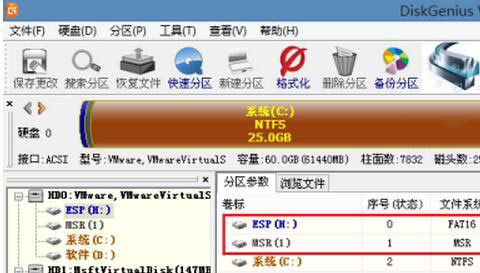
解决方法二:调整隐藏系统保留或恢复分区
关于因隐藏系统保留及恢复分区而导致硬盘空间减少的问题,借由专属磁盘管理工具便能查找到并调整这些特殊分区。一些诸如DiskGenius、Partition Magic等第三方磁盘管理软件有助于用户全面了解各类特别是隐藏的分区,并且进一步进行必要的调整与操作。
在运用专业磁盘管理工具时,务必要慎重且审慎行事,尤其是调整隐藏特殊分区时要提前备份重要信息以防数据意外丢失。借助调整隐藏特殊分区的大小与位置等手段,优化硬盘存储性能,充分利用已有的硬盘空间。

解决方法三:修复文件系统
当遇到硬盘多分区仅显示部分或者某几个分区无法访问的情况,可能涉及到文件系统损坏。此时,我们可以尝试使用Windows自带的“chkdsk”命令或者第三方数据恢复工具进行修复。按照提示符输入“chkdsk /f D:”(其中D:代表受损硬盘分区标题)后回车运行,系统将会自动启动扫描修复操作。若该命令无效或效果不佳,建议使用更为专业的数据恢复软件例如EaseUS Data Recovery Wizard、Recuva等进行深度的文件与分区恢复。
总结
透过以往的经验,我们针对硬盘分区无法访问或部分可见的复杂问题进行了深度解析,提供了解决此类困境的策略方法。在处理计算机相关事宜时,我们需着重考虑硬盘合理划分与格式化,定期执行备份操作以及及时检测病毒等措施,以避免系统损坏及潜在的数据损失。若不幸遇到上述情况,我们可参照具体因素进行故障排除,事前做好防范工作,防止类似问题再次发生。最后,我们期待这些信息能为广大计算机用户带来实质性的帮助。对于其他有关技术或者实践方面的疑问,欢迎各位向我司求助,我们将尽全力解答或者查阅更多数字科技相关资料。









